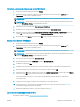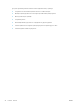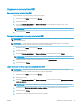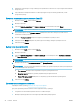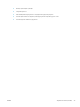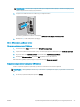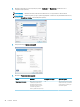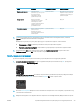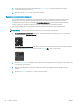HP Color LaserJet Pro M452 - User Guide
Table Of Contents
- Обзор возможностей устройства
- Лотки для бумаги
- Расходные материалы, дополнительные принадлежности и запасные части
- Печать
- Управление устройством
- Использование приложений веб-служб HP
- Изменение типа подключения устройства (Windows)
- Дополнительная настройка со встроенным веб-сервером HP (EWS) и HP Device Toolbox (Windows)
- Дополнительные настройки с HP Utility для OS X
- Настройка параметров IP-сети
- Функции безопасности устройства
- Параметры экономного режима энергопотребления
- HP Web Jetadmin
- Обновление микропрограммы
- Решение проблем
- Поддержка клиентов
- Справочная система панели управления (только для моделей с сенсорным экраном)
- Восстановление заводских настроек по умолчанию
- На панели управления принтера отображается сообщение об ошибке "Низкий уровень тонера в картридже" и ...
- Устройство не захватывает или пропускает захват бумаги
- Устранение замятий бумаги
- Введение
- Замятие бумаги случается часто или периодически?
- Места замятия бумаги
- Устранение замятий бумаги в лотке 1
- Устранение замятий бумаги в Лотке 2
- Устранение замятий со стороны задней дверцы и в области термоэлемента (модели nw)
- Устранение замятий бумаги в выходном лотке
- Устранение замятий в устройстве двусторонней печати (только для моделей dn и dw)
- Улучшение качества печати
- Введение
- Печать из другой программы
- Проверка параметра типа бумаги для задания печати
- Проверка статуса картриджа с тонером
- Очистка устройства
- Визуальный осмотр картриджа с тонером
- Проверка бумаги и условий печати
- Регулировка настроек цвета (Windows)
- Калибровка принтера для выравнивания цвета
- Проверка параметров режима EconoMode
- Попробуйте другой драйвер печати
- Решение проблем проводной сети
- Введение
- Некачественное подключение на физическом уровне
- В компьютере используется неверный IP-адрес принтера
- Компьютер не может связаться с принтером
- В принтере используется неверное подключение и неправильные параметры двусторонней печати
- Новое программное обеспечение может вызывать неполадки с совместимостью.
- Неправильные настройки компьютера или рабочей станции
- Принтер отключен или настройки сети неверны
- Решение проблем беспроводной сети
- Введение
- Контрольный список для проверки беспроводного соединения
- Принтер перестает печатать после завершения настройки беспроводного соединения
- Принтер не печатает, а на компьютере установлен брандмауэр стороннего разработчика
- Беспроводное соединение не работает после перемещения беспроводного маршрутизатора или принтера
- Невозможно подсоединить дополнительные компьютеры к принтеру с функциями беспроводной связи
- Принтер с беспроводным соединением теряет связь при подсоединении к виртуальной частной сети (VPN)
- Сеть не представлена в списке беспроводных сетей
- Беспроводная сеть не функционирует
- Выполнение диагностического теста беспроводной сети
- Уменьшение помех в беспроводной сети
- Указатель
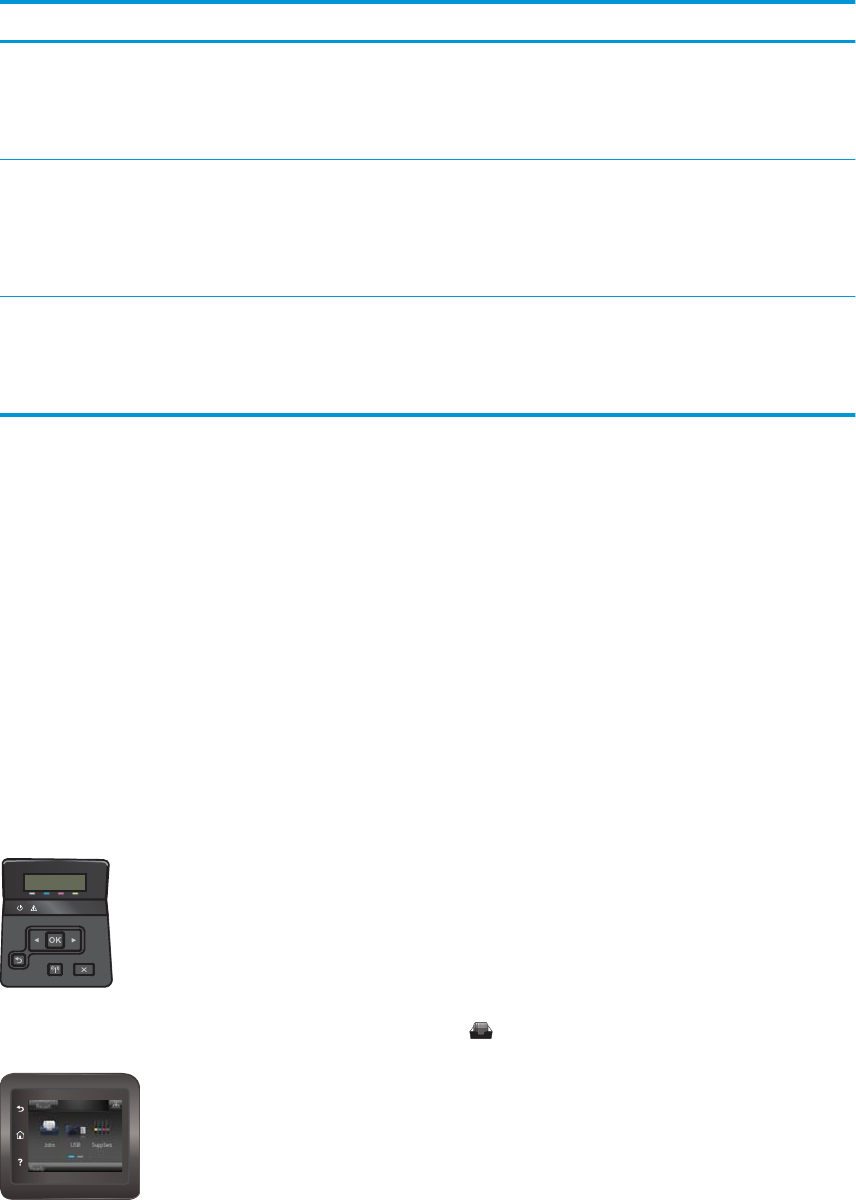
Режим Описание Защищено PIN-кодом Удаление задания
Персональное задание Задание не будет
распечатано до тех пор, пока
его печать не будет
затребована с панели
управления принтера.
Да (опционально) Автоматически после печати
задания или при достижении
ограничения по объему для
хранения заданий.
Быстрая копия Можно распечатать
запрошенное количество
копий задания, а затем
сохранить копию задания в
памяти принтера для
дальнейшей печати.
Нет Вручную
Сохраненное задание Можно сохранить задание на
принтере и дать
возможность другим
пользователям печатать его
в любое время.
Да (опционально) Вручную
5. Чтобы использовать другое определенное имя пользователя или имя задания печати, нажмите
Другое и введите имя пользователя или задания.
Выберите,что делать,если уже существует другое сохраненное задание с таким именем.
● Имя задания + (1-99): Добавьте уникальный номер в конце имени задания.
● Заменить существующий файл: Перезапишите существующее сохраненное задание новым.
6. Нажмите кнопку ОК, чтобы закрыть диалоговое окно Свойства документа. В диалоговом окне
Свойства печати нажмите ОК, чтобы отправить задание на печать.
Печать сохраненного задания
Для печати задания, которое хранится в памяти устройства, выполните следующие действия.
1. 2-строчные панели управления: На панели управления принтера нажмите кнопку OK. Прокрутите
список и выберите Хранение заданий.
Сенсорные панели управления: На главном экране панели управления принтера проведите пальцем
до появления меню Задания. Коснитесь значка Задания , чтобы открыть меню.
2. В списке Папки заданий выберите имя пользователя. Отображается список заданий, сохраненных под
этим именем пользователя.
3. Введите имя задания. Если задание является закрытым или зашифрованным,введите PIN или пароль.
RUWW Хранение заданий печати на принтере для последующей печати 49